Cara Melindungi File dan Folder Dengan Kata Sandi di Windows
Cyberthreat.id – saat menggunakan komputer bersama milik kantor, tentu anda seringkali merasa khawatir jika file atau dokumen dibuka oleh orang lain.
Namun, kini anda tidak perlu khawatir karena Windows memiliki fitur “Encryption” untuk mengunci folder dan file anda menggunakan kata sandi. Jadi, saat anda mengaktifkan fitur ini, tidak ada seorang pun yang bisa mengakses folder atau file anda.
Seperti diketahui, Windows memiliki enkripsi internal yang solid untuk melindungi file dan folder Anda dengan kata sandi. Opsi enkripsi ini membantu mengamankan data yang ada di file dan folder anda.
File atau folder yang dilindungi kata sandi hanya akan bisa dibuka oleh anda atau seseorang yang mengetahui kata sandi anda. Anda juga dapat berbagi kepemilikan pribadi dari file atau folder, dan tindakan ini sepenuhnya dapat dibalik.
Dikutip dari Gagdets Now, berikut beberapa langkah yang harus anda lakukan untuk mengaktifkan fitur Encryption dengan kata sandi untuk file dan folder anda di Windows.
Pertama, buka pengelola file dan pilih file atau folder yang ingin anda lindungi kata sandi.
Klik kanan untuk membuka menu dan pilih opsi “Properties”.
Di “general tab”, klik tombol “Advanced”.
Di bawah menu “compress or encrypt attributes”, centang kotak “encrypt contents to secure data” dan tekan tombol “OK”.
Lalu, klik tombol “Apply”.
Pilih opsi “encrypt the file only” dari menu pop-up dan tekan tombol “OK.
Klik tombol “OK” lagi dan tutup “Properties”, ikon kunci akan terlihat pada file atau folder yang dilindungi kata sandi.
Sementara itu, untuk mendekripsi file atau folder, cukup klik kanan padanya.
Dari menu, pilih “Properties”.
Kemudian, pilih "Advanced" dari menu.
Hapus tanda centang di samping " Encrypt contents to secure data", lalu tekan tombol “OK” dan “Apply”.
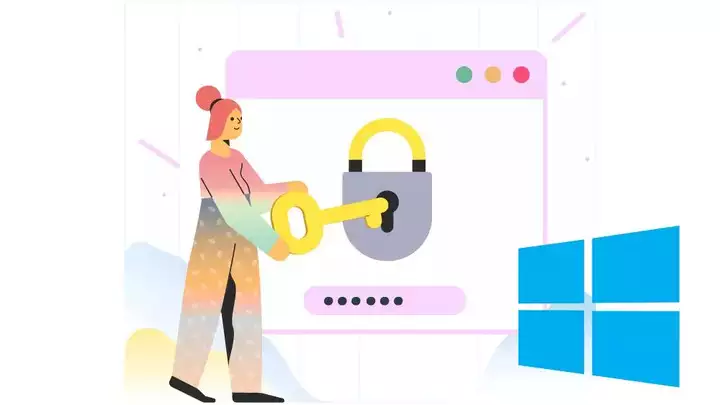 illustrasi
illustrasi














